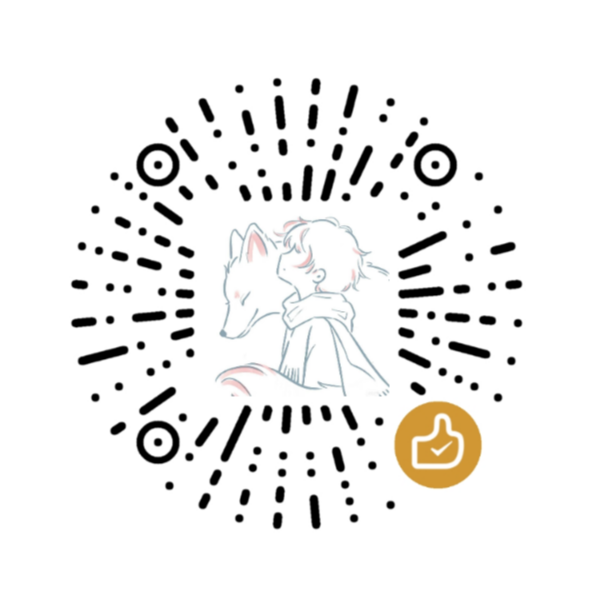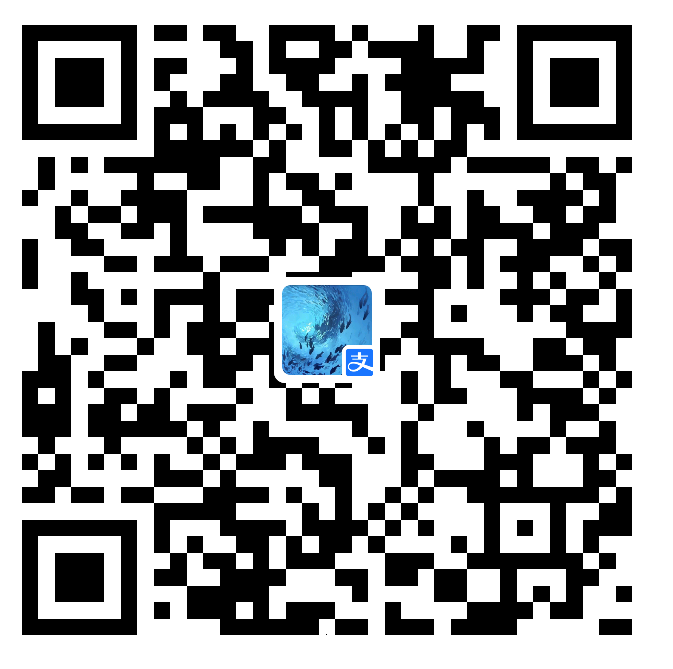安装哪吒面板
安装 Dashboard
外国机,用以下代码
curl -L https://raw.githubusercontent.com/nezhahq/scripts/refs/heads/main/install.sh -o nezha.sh && chmod +x nezha.sh && sudo ./nezha.sh国内机,用以下代码
curl -L https://gitee.com/naibahq/scripts/raw/main/install.sh -o nezha.sh && chmod +x nezha.sh && sudo CN=true ./nezha.sh以Docker安装为例,安装过程按提示输入以下信息:
请输入站点标题: - 自定义你的站点标题(自行设置)。
请输入暴露端口: - 公开访问端口(可直接默认8008,回车就行)。
请指定安装命令中预设的 nezha-agent 连接地址: - Agent对接地址【域名/IP:端口】(此处设置为IP:端口)
是否希望通过 TLS 连接 agent : Agent 通信使用 TLS 连接(选 n)。
请指定后台语言: 简体中文
宝塔面板设置
创建一个网站,静态
打开配置文件菜单,在最后面填上以下代码,然后点保存:(如果在安装哪吒监控时,你自定义了端口,把下面代码中的8008改为你自定义的端口)
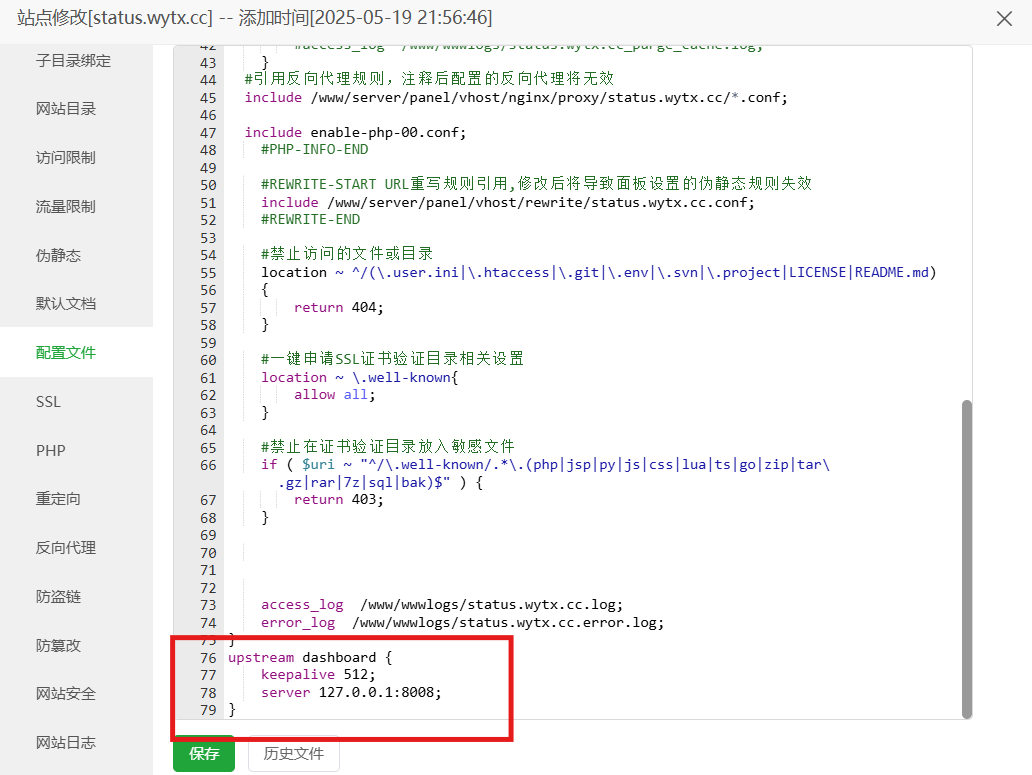
upstream dashboard {
keepalive 512;
server 127.0.0.1:8008;
}关键一步
打开反向代理 ——添加反向代理,127.0.0.1:8008,保存.
然后点击上图中添加的反向代理目录中的配置文件,将里面的内容全选删除,并替换为以下代码,然后点保存:(如果在安装哪吒监控时,你自定义了端口,把下面代码中的8008改为你自定义的端口)
location ^~ / {
proxy_pass http://127.0.0.1:8008;
proxy_set_header Host $host;
proxy_set_header X-Real-IP $remote_addr;
proxy_set_header X-Forwarded-For $proxy_add_x_forwarded_for;
proxy_set_header REMOTE-HOST $remote_addr;
proxy_set_header Upgrade $http_upgrade;
proxy_set_header nz-realip $http_cf_connecting_ip;
proxy_set_header Connection "upgrade";
proxy_set_header X-Forwarded-Proto $scheme;
proxy_http_version 1.1;
proxy_read_timeout 3600s;
proxy_send_timeout 3600s;
proxy_buffer_size 128k;
proxy_buffers 4 128k;
proxy_busy_buffers_size 256k;
proxy_max_temp_file_size 0;
add_header X-Cache $upstream_cache_status;
add_header Cache-Control no-cache;
proxy_ssl_server_name off;
proxy_ssl_name $proxy_host;
add_header Strict-Transport-Security "max-age=31536000";
}
# gRPC 服务
location ^~ /proto.NezhaService/ {
grpc_set_header Host $host;
grpc_set_header nz-realip $http_CF_Connecting_IP;
grpc_read_timeout 600s;
grpc_send_timeout 600s;
grpc_socket_keepalive on;
client_max_body_size 10m;
grpc_buffer_size 4m;
grpc_pass grpc://dashboard;
}
# WebSocket 服务
location ~* ^/api/v1/ws/(server|terminal|file)(.*)$ {
proxy_set_header Host $host;
proxy_set_header nz-realip $http_cf_connecting_ip;
proxy_set_header Origin https://$host;
proxy_set_header Upgrade $http_upgrade;
proxy_set_header Connection "upgrade";
proxy_read_timeout 3600s;
proxy_send_timeout 3600s;
proxy_pass http://127.0.0.1:8008;
}哪吒面板设置
到这里,你就能用域名访问你的面板了。先记得改密码